
ကွန်ပြူတာမှ iPhone, iPad သို့မဟုတ် iPod သို့မီဒီယာဖိုင်များကို အသုံးပြု. အသုံးပြုသူများသည် iTunes Program ၏အကူအညီကိုရည်ညွှန်းသည်။ အထူးသဖြင့်ယနေ့ကျွန်ုပ်တို့သည်ဤပရိုဂရမ်ကိုဗွီဒီယိုဖြင့်ဗွီဒီယိုဖြင့် Apple Device များထဲမှတစ်ခုသို့ဗွီဒီယိုဖြင့်ကူးယူပုံအသေးစိတ်ကိုပိုမိုအသေးစိတ်လေ့လာလိမ့်မည်။
iTunes သည် Windows နှင့် MAC operating system များအသုံးပြုသောကွန်ပျူတာများအတွက်လူကြိုက်များသောပရိုဂရမ်တစ်ခုဖြစ်သည်, ၎င်းသည်အဓိကလုပ်ဆောင်ချက်ဖြစ်သည်။ ဤပရိုဂရမ်ဖြင့်သင်စက်သိုလှောင်ခြင်း, စတိုးဆိုင်အရန်ကူးခြင်းများကိုပြန် ယူ. မရပါ။ iTunes စတိုးဆိုင်များတွင် 0 ယ်ယူမှုများပြုလုပ်နိုင်သည်။
ဗွီဒီယိုကိုကွန်ပျူတာမှ iPhone, iPad သို့မဟုတ် iPod သို့မည်သို့လွှဲပြောင်းရမည်နည်း။
သင်၏အိတ်ဆောင်စက်ပစ္စည်းထဲသို့ဗွီဒီယိုရိုက်ကူးခြင်းသို့လွှဲပြောင်းရန်သင့်အားကြိုတင်မှာကြားထားသင့်ကြောင်းချက်ချင်း MP4 format ဖြင့်သေချာစေရန်သေချာသင့်သည်။ သင့်တွင်မတူညီသောပုံစံဖြင့်ဗွီဒီယိုတစ်ခုရှိပါက၎င်းကိုပြောင်းလဲရန်လိုအပ်သည်။ဗွီဒီယိုကို MP4 format နဲ့ဘယ်လိုပြောင်းရမလဲ။
ဗွီဒီယိုကိုပြောင်းရန်, သင်က "Apple" device ကိုကြည့်ရှုရန်လိုက်လျောညီထွေဖြစ်အောင်ပြုလုပ်ရန်နှင့်အွန်လိုင်း 0 န်ဆောင်မှုကိုသုံးရန်လွယ်ကူသောအွန်လိုင်း 0 န်ဆောင်မှုကိုအသုံးပြုရန်လွယ်ကူစေသည်။ တိုက်ရိုက် browser 0 င်းဒိုးထဲမှာ။
Download Hamster အခမဲ့ Video Converter အစီအစဉ်ကိုဒေါင်းလုပ်ဆွဲပါ
ကျွန်ုပ်တို့၏ဥပမာတွင်ဗွီဒီယိုပြောင်းလဲခြင်းသည်အွန်လိုင်း 0 န်ဆောင်မှုကို အသုံးပြု. မည်သို့လည်ပတ်နေသည်ကိုကျွန်ုပ်တို့ကြည့်ရှုမည်။
စတင်ရန်သင်၏ link သို့ Video Online Service Service Page သို့ဤလင့်ခ်တွင်သင်၏ browser သို့သွားပါ။ ဖွင့်လှစ်သောပြတင်းပေါက်၌ခလုတ်ကိုနှိပ်ပါ "ဖိုင်ကိုဖွင့်" ထို့နောက် Windows Explorer တွင်သင်၏ဗွီဒီယိုဖိုင်ကိုရွေးချယ်ပါ။
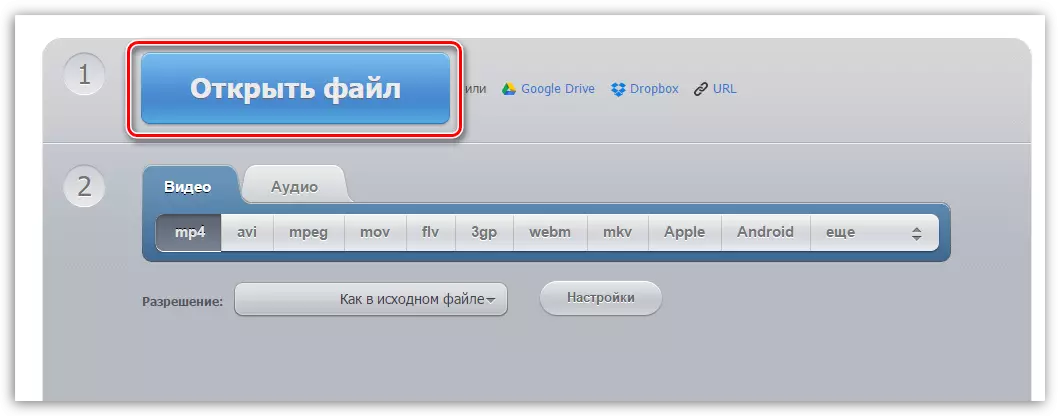
tab ထဲမှာဒုတိယအဆင့် "ဗွီဒီယို" tick ကို tick "ပန်းသီး" ထို့နောက်ဗွီဒီယိုကိုနောက်ပိုင်းတွင်ကစားမည့်ကိရိယာကိုရွေးချယ်ပါ။
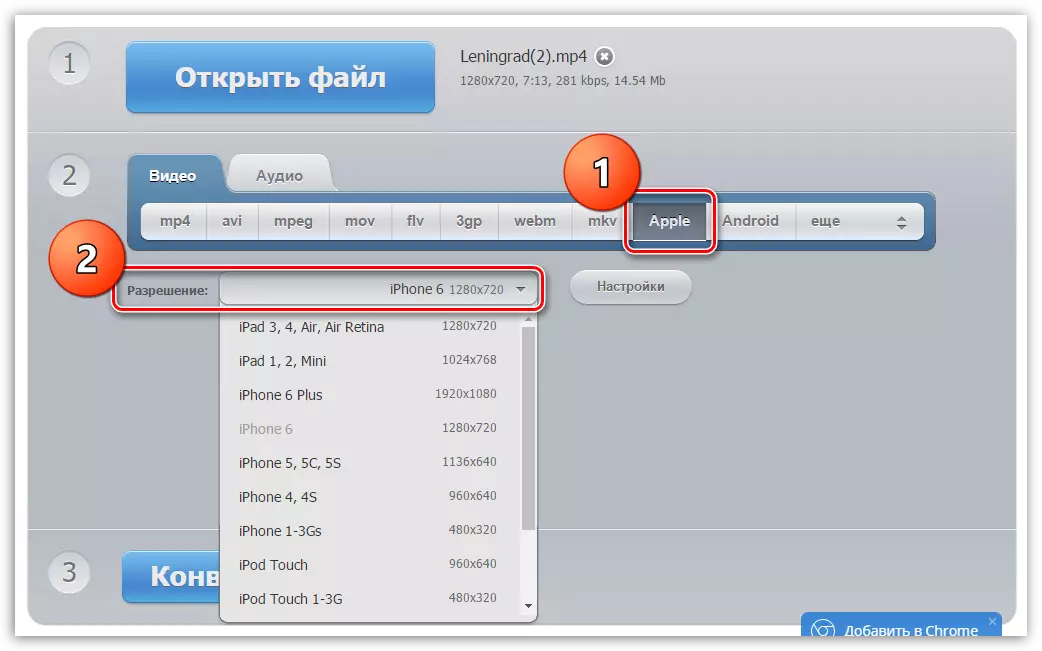
ခလုတ်ကိုနှိပ်ပါ "ချိန်ညှိချက်များ" ။ လိုအပ်ပါကလိုအပ်ပါကနောက်ဆုံးဖိုင်၏အရည်အသွေးကိုချဲ့နိုင်လျှင် (ဗီဒီယိုသေးငယ်သည့်မျက်နှာပြင်ပေါ်တွင်ကစားပါကအမြင့်ဆုံးအရည်အသွေးသည်မထိုက်တန်ပါ, လိုအပ်ပါကလိုအပ်ပါကဗီဒီယိုမှအသံကိုဖယ်ရှားပါ။
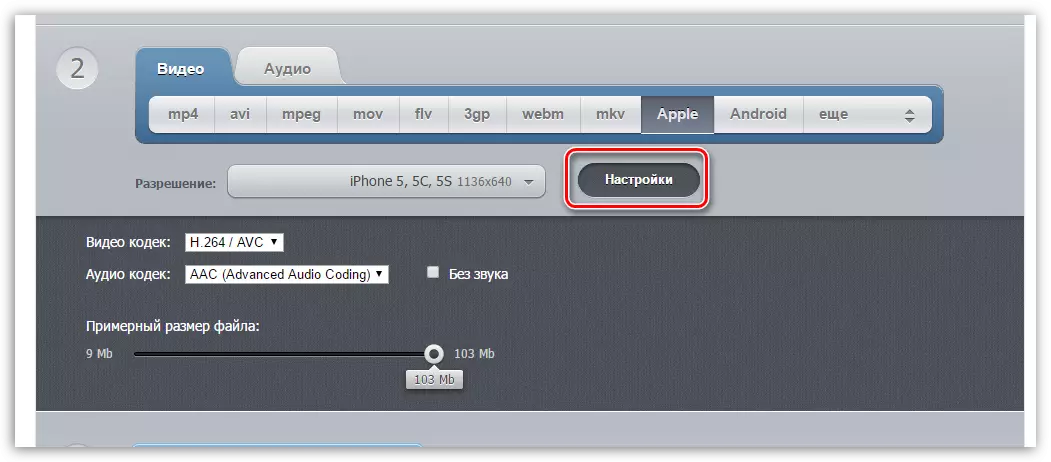
ခလုတ်ကိုနှိပ်ခြင်းဖြင့်ဗွီဒီယိုပြောင်းလဲခြင်းဖြစ်စဉ်ကို run ပါ။ "Convert".
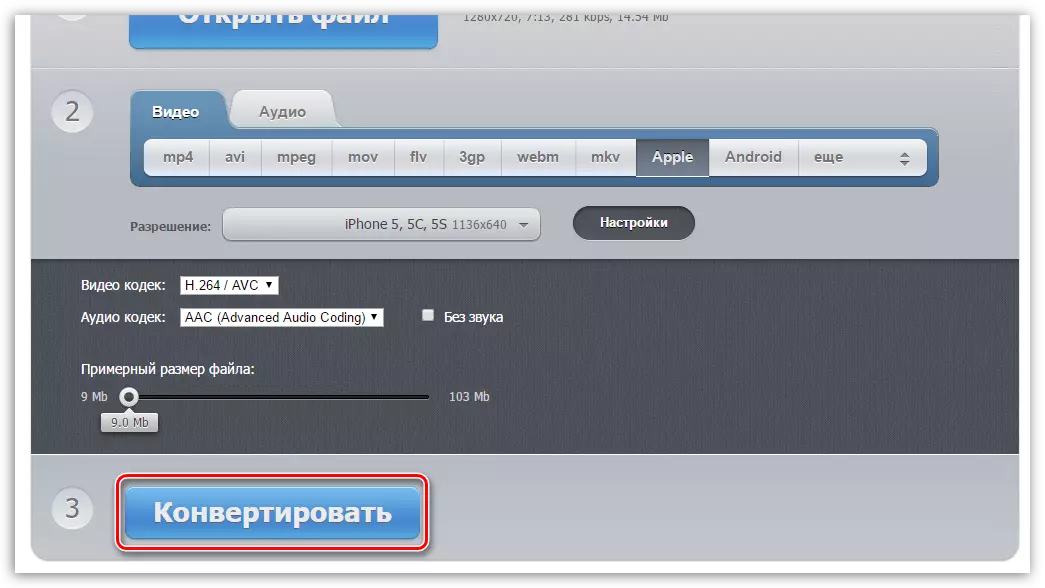
ပြောင်းလဲခြင်းဖြစ်စဉ်သည်စတင်မည်ဖြစ်သောဗွီဒီယိုအရွယ်အစားနှင့်ရွေးချယ်ထားသောအရည်အသွေးအပေါ်မူတည်လိမ့်မည်။
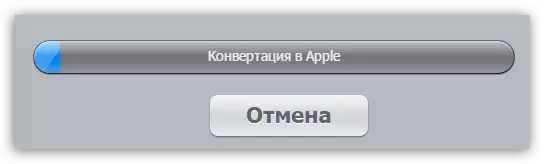
ပြောင်းလဲခြင်းပြီးဆုံးသည်နှင့်တပြိုင်နက်ကွန်ပျူတာပေါ်ရှိရလဒ်ကိုဒေါင်းလုပ်လုပ်ရန်သင့်အားတောင်းဆိုလိမ့်မည်။
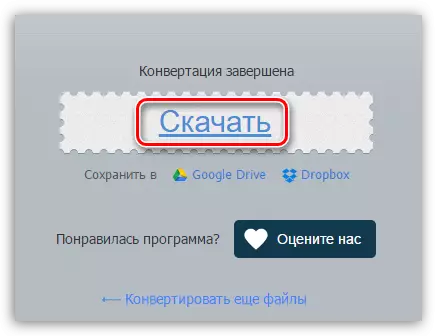
iTunes ကိုဗွီဒီယိုထည့်သွင်းနည်း။
ယခုအလိုရှိသော roller သည်သင့်ကွန်ပျူတာပေါ်တွင်ရှိနေပြီဆိုလျှင်၎င်းကို iTunes ထဲသို့ထည့်ခြင်းအဆင့်သို့သွားနိုင်သည်။ သင်သည်ဤနည်းနှစ်နည်းဖြင့်ပြုလုပ်နိုင်သည်။ ပရိုဂရမ် 0 င်းဒိုးနှင့် iTunes menu မှတဆင့်ဆွဲယူခြင်း။
ပထမကိစ္စတွင်တစ်ချိန်တည်းတွင်မျက်နှာပြင်ပေါ်တွင်ပြတင်းပေါက်နှစ်ခုကိုဖွင့်ရန်လိုအပ်လိမ့်မည် - iTunes နှင့် Video folder ။ ဗွီဒီယိုကို iTunes 0 င်းဒိုးရှိမောက်စ်ဖြင့်မောက်စ်ဖြင့်ဆွဲယူပါ။ ပြီးနောက်ဗွီဒီယိုသည်အလိုအလျောက်ပရိုဂရမ်အပိုင်းသို့အလိုအလျောက်ကျလိမ့်မည်။
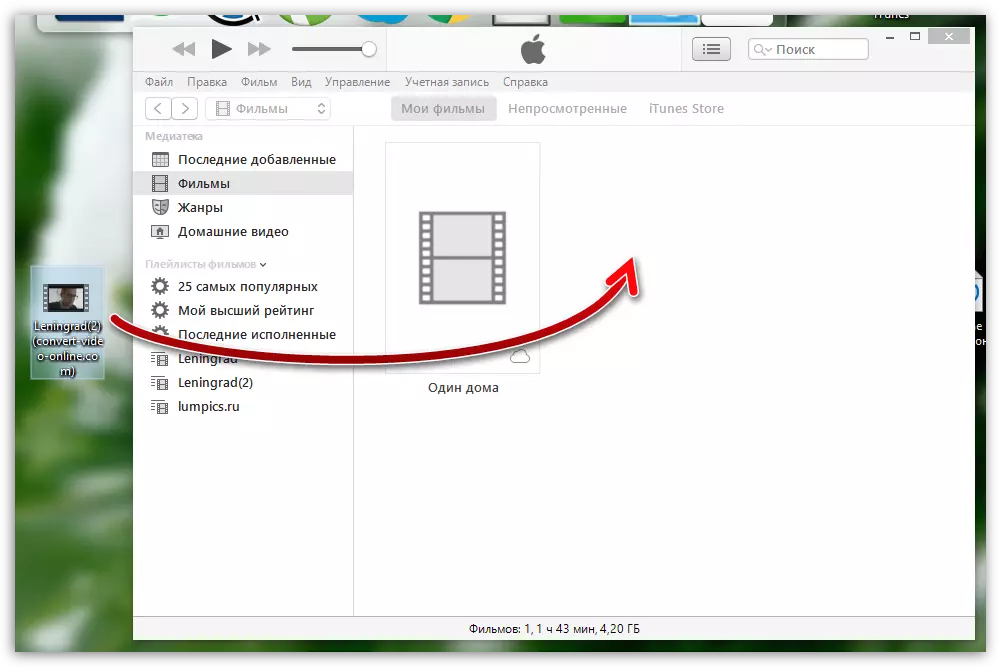
ဒုတိယအနေဖြင့် iTunes 0 င်းဒိုးတွင်ခလုတ်ကိုနှိပ်ပါ။ "ဖိုင်" နှင့် item ကို item "ဖိုင်ကိုစာကြည့်တိုက်သို့ထည့်ပါ" ။ ဖွင့်လှစ်သောနှစ်ချက်နှိပ်ပါ 0 င်းဒိုးတွင်သင်၏ဗွီဒီယိုကိုရွေးချယ်ပါ။
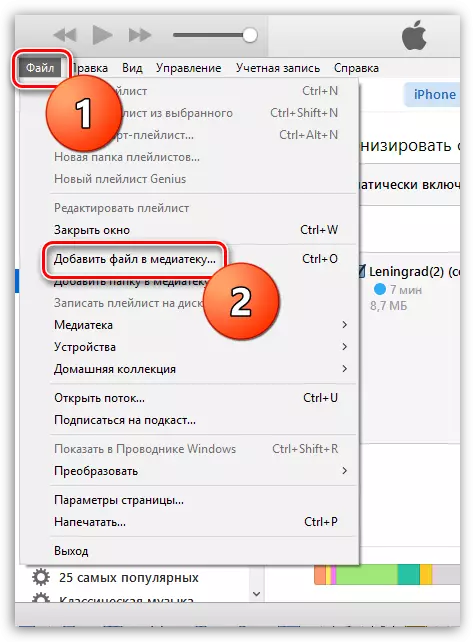
ဗွီဒီယိုကို iTunes တွင်အောင်မြင်စွာထည့်သွင်းခြင်းရှိမရှိကိုကြည့်ရှုရန်ဘယ်ဘက်အပေါ်ထောင့်ရှိအပိုင်းကိုဖွင့်ပါ "ရုပ်ရှင်" ပြီးတော့ tab ကိုသွားပါ "ငါ့ရုပ်ရှင်" ။ 0 င်းဒိုး၏ဘယ်ဘက်အခြမ်းတွင်, အကြောင်းအရာကိုဖွင့်ပါ "အိမ်ဗီဒီယိုများ".
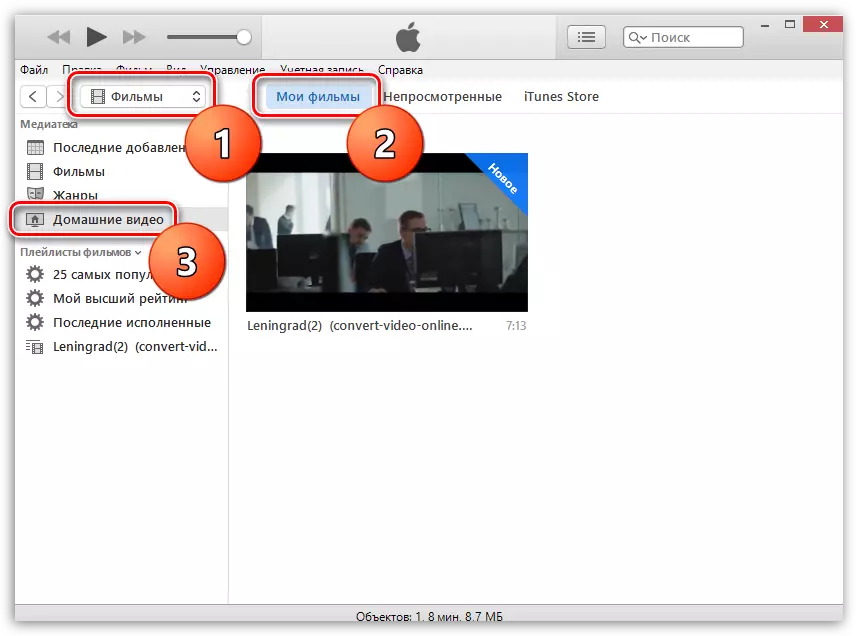
ဗွီဒီယိုကို iPhone, iPad (သို့) iPod သို့မည်သို့လွှဲပြောင်းရမည်နည်း။
သင်၏စက်ကို USB cable သို့မဟုတ် Wi-Fi ထပ်တူပြုခြင်းကို အသုံးပြု. ကွန်ပျူတာနှင့်ချိတ်ဆက်ပါ။ iTunes area ရိယာတွင်ပေါ်လာသော Miniature device icon ကိုနှိပ်ပါ။
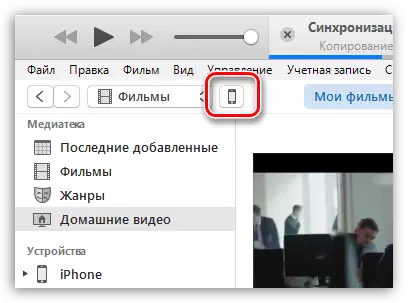
သင်၏ Apple device ၏စီမံခန့်ခွဲမှု Menu တွင်တစ်ကြိမ်တွင် tab ၏ဘယ်ဘက်အကွက်ကိုသွားပါ။ "ရုပ်ရှင်" ပြီးတော့ပစ္စည်းအနီးရှိအကွက်ကိုစစ်ဆေးပါ "Movies".
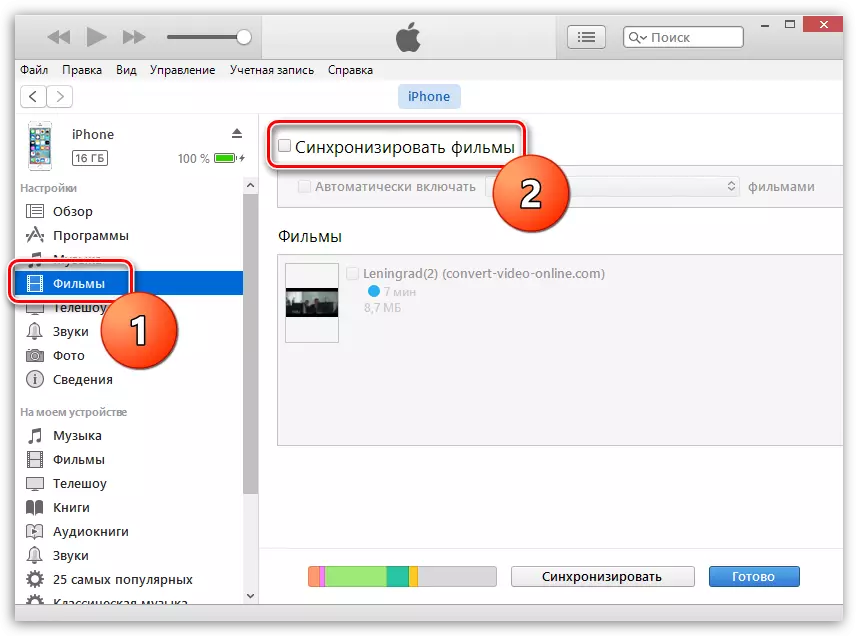
စက်ပစ္စည်းသို့လွှဲပြောင်းမည့်ဗွီဒီယိုများအနီးရှိစစ်ဆေးမှုအမှတ်အသားထားပါ။ ကျွန်ုပ်တို့၏ကိစ္စတွင်၎င်းသည်တစ်ခုတည်းသောဗွီဒီယိုတစ်ခုဖြစ်သည်, ဒါကြောင့်ငါကဒီအကြောင်းကိုနှိပ်ပြီးပြတင်းပေါက်ရဲ့အောက်ခြေကိုနှိပ်ပြီးခလုတ်ကိုနှိပ်ပါ။ "Apply".
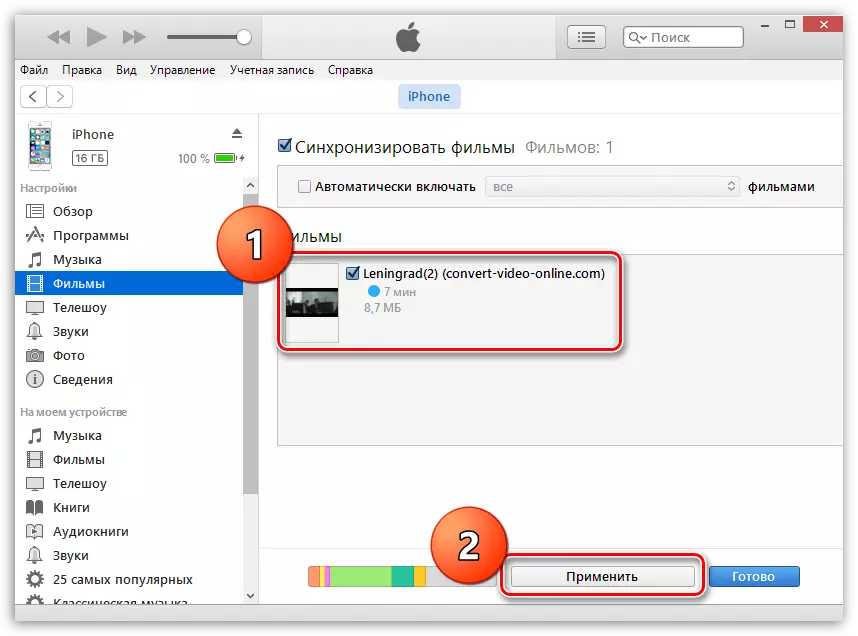
ထပ်တူပြုခြင်းလုပ်ငန်းစဉ်စတင်ပြီးနောက်ဗီဒီယိုကိုသင်၏ gadget သို့ကူးယူလိမ့်မည်။ ၎င်းကိုလျှောက်လွှာတွင်ကြည့်နိုင်သည် "ဗွီဒီယို" tab တွင် "အိမ်ဗီဒီယိုများ" သင့်စက်ပေါ်တွင်။
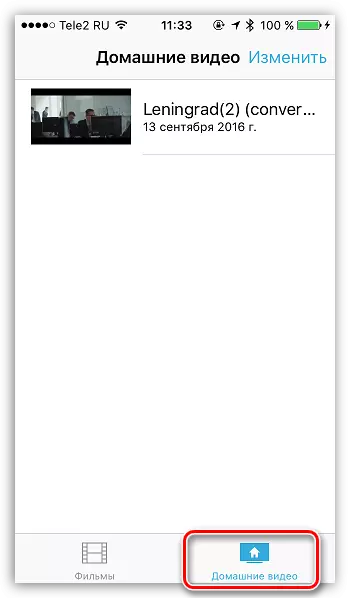
ဗွီဒီယိုကို iPhone, iPad (သို့) iPod သို့ဗွီဒီယိုကိုမည်သို့လွှဲပြောင်းသည်ကိုသိရှိနိုင်ရန်ဤဆောင်းပါးသည်သင်မျှော်လင့်ပါသည်။ သင့်တွင်မေးခွန်းများရှိပါကသူတို့ကိုမှတ်ချက်များတွင်မေးပါ။
